當前位置:首頁 > 幫助中心 > 大白菜u盤裝系統教程win11,大白菜u盤裝系統的步驟教程
大白菜u盤裝系統教程win11,大白菜u盤裝系統的步驟教程
咱們電腦系突然崩潰的時候,不用再花錢找電腦店的維修人員幫忙重裝系統了。其實,他們用的也是u盤啟動盤重裝系統,整個操作過程很簡單,我們自己看過一到兩遍,基本上就能學會。工具的話,就準備一個咱們常用的U盤,通過大白菜u盤裝機工具來制作即可。今天主要是安裝win11系統,有興趣的朋友,就一起來看看大白菜u盤裝系統教程吧!
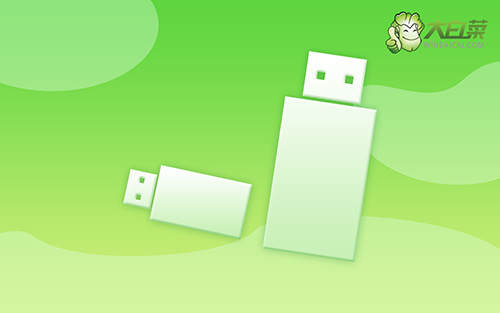
大白菜u盤裝系統的步驟教程
第一步:制作大白菜u盤啟動盤
1、下載大白菜U盤啟動盤制作工具,用于制作U盤啟動盤。

2、下載Windows鏡像系統,保存在電腦中除系統盤外的其他分區中,也可等u盤啟動盤制作完畢后,拷貝到U盤中。
3、如圖所示,打開大白菜U盤啟動盤制作工具,點擊一鍵制作成U盤啟動盤即可。

第二步:設置電腦u盤啟動
1、將大白菜U盤啟動盤接入電腦,重啟電腦,快速按下bios啟動快捷鍵進入優先啟動項設置頁面,并將U盤設置為第一啟動項。
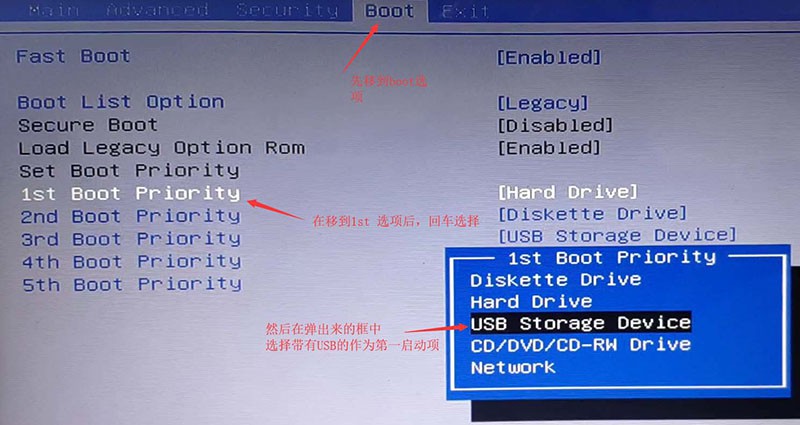
2、進入大白菜主菜單后,選擇【1】win10X64PE(2G以上內存),回車進入winpe桌面。
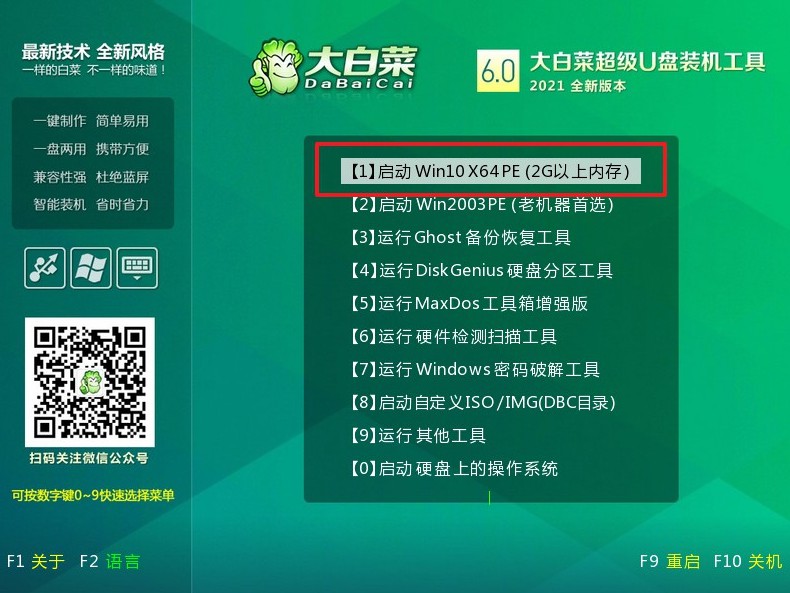
第三步:大白菜u盤啟動盤裝win11
1、打開大白菜一鍵裝機,選擇安裝系統,找到win11系統鏡像,設置安裝位置,點擊執行。
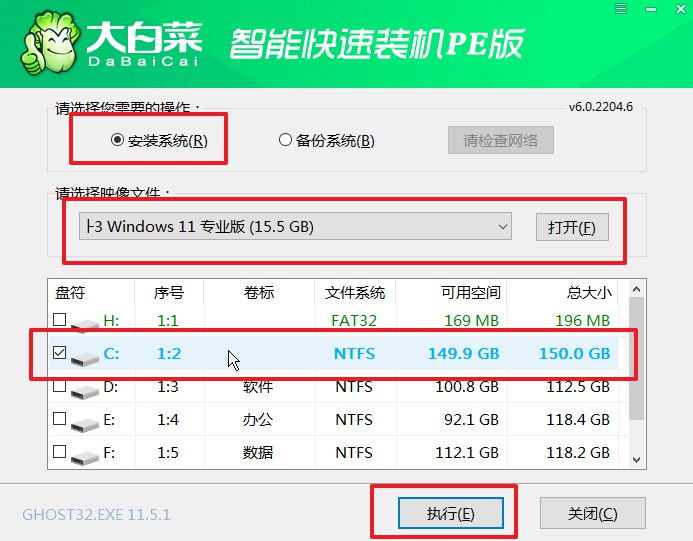
2、彈出一鍵還原窗口時,如圖所示,默認勾選,點擊是。
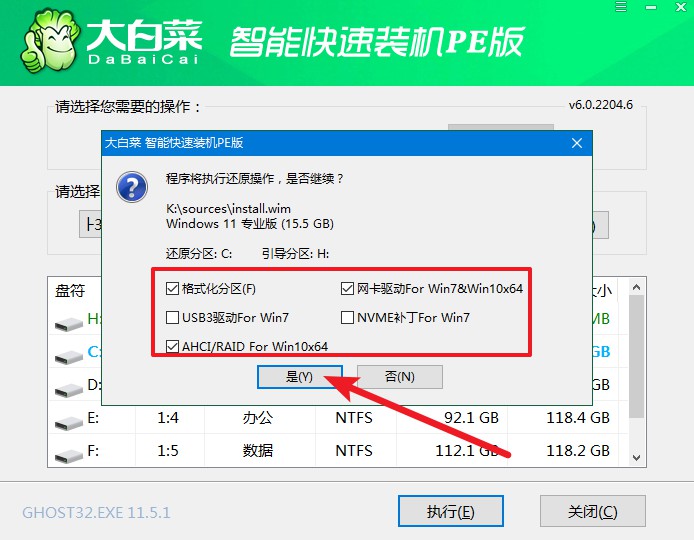
3、電腦進入系統部署階段時,無需操作,耐心等待至電腦進入win11桌面則表示重裝成功。
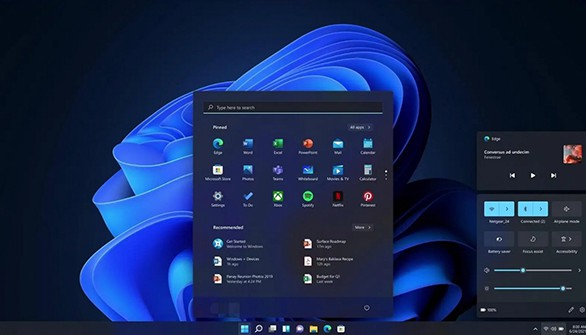
注意:大白菜u盤裝系統過程中,出現問題無法解決,那就添加大白菜官網技術客服,尋求幫助。
以上操作,就是本次大白菜u盤裝系統教程的全部步驟了。Win11系統安裝方法,和win10以及win7都差不多,就是要注意電腦硬件配置。因為win11系統進行的改動比較大,相關功能都需要硬件配置才能良好運行,如果電腦不符合要求,強行安裝就會導致系統出現不可控的問題,一定要注意哦。

